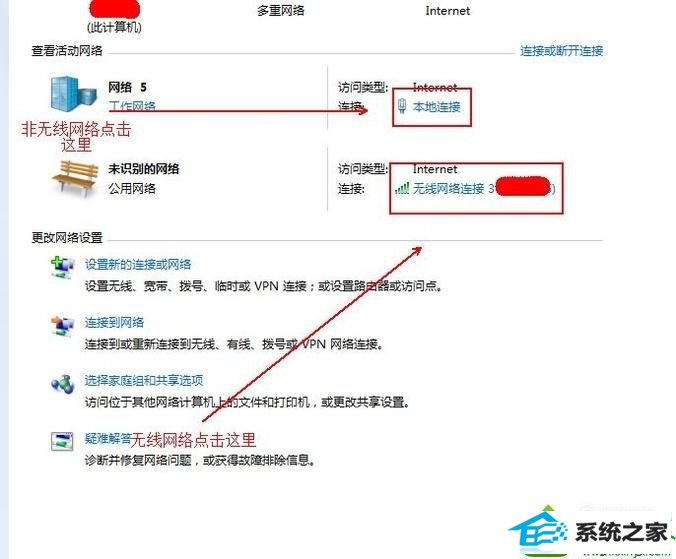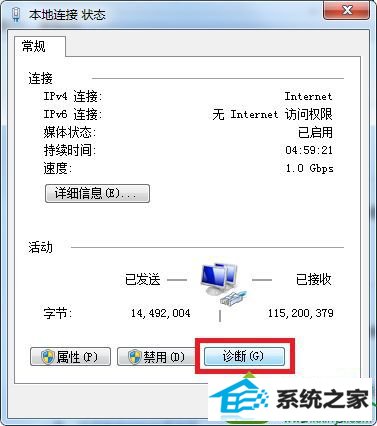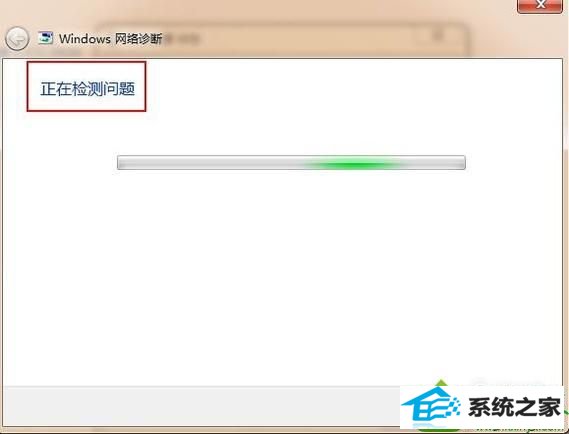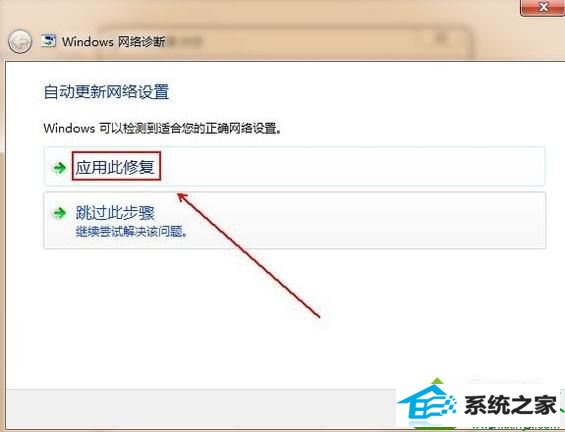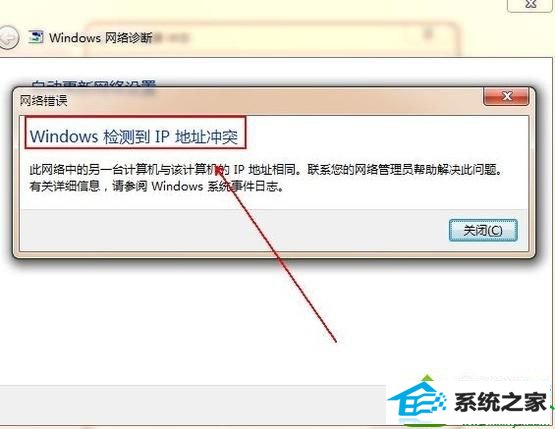今天和大家分享一下win10系统网络连接出现感叹号问题的解决方法,在使用win10系统的过程中经常不知道如何去解决win10系统网络连接出现感叹号的问题,有什么好的办法去解决win10系统网络连接出现感叹号呢?小编教你只需要1、右键点击任务栏的网络图标打开菜单,选择“打开网络和共享中心”; 2、进入网络和共享中心后,点击“连接”后面的“本地连接”,如果是使用无线方式连接的用户就点击“无线网络连接”;就可以了;下面就是我给大家分享关于win10系统网络连接出现感叹号的详细步骤::

解决方法: 1、右键点击任务栏的网络图标打开菜单,选择“打开网络和共享中心”;

2、进入网络和共享中心后,点击“连接”后面的“本地连接”,如果是使用无线方式连接的用户就点击“无线网络连接”;
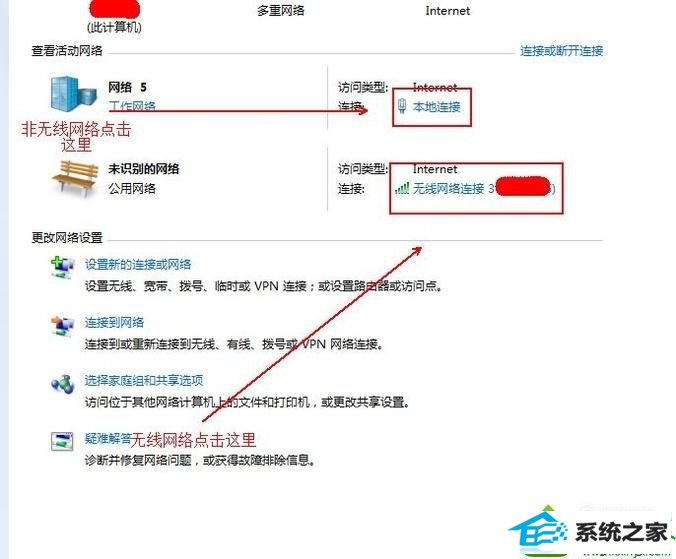
3、进入“本地连接 状态”窗口后,点击下方的“诊断”按钮;
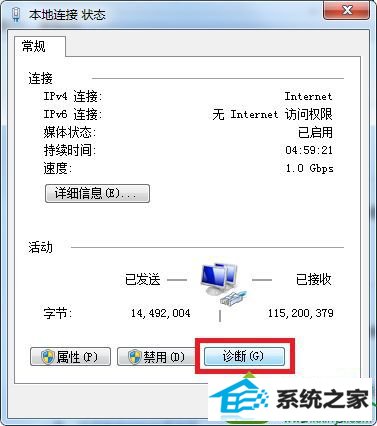
4、等待系统对故障的检测结束,如图所示;
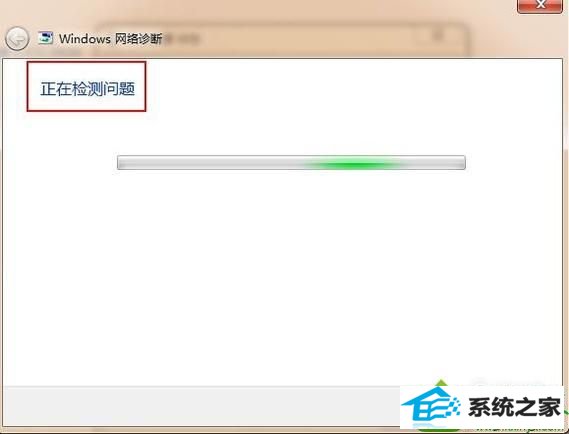
5、如果问题是计算机可以自己修复的,出现下图的窗口后,点击“应用此修复”即可解决问题;
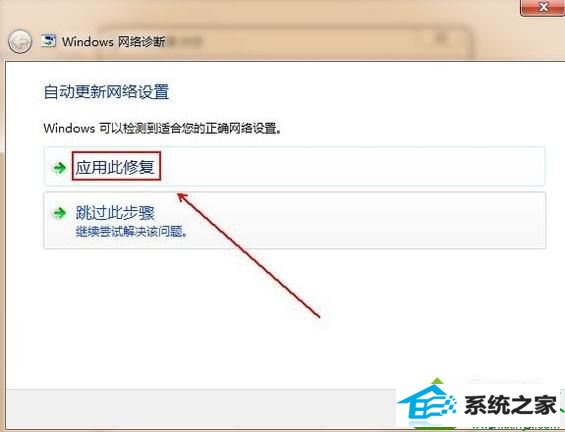
6、如果问题是计算机不能自己修复的,比如ip地址冲突等,这些需要我们手动修复的,计算机会给出我们相关的建议。
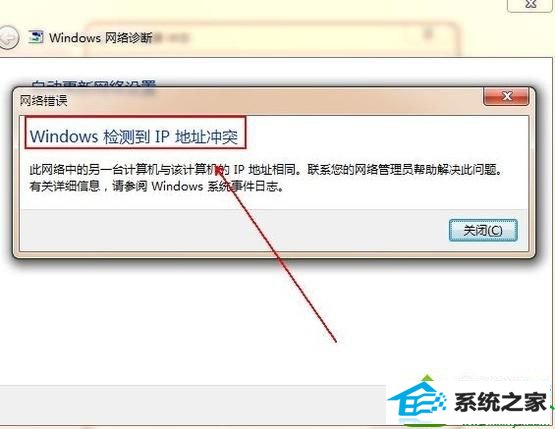
以上就是win10诊断网络问题的方法的所有内容了,上面给大家介绍了如何使用系统自带的网络诊断工具来查明问题原因以及得到解决的方法。